PowerPoint-objektien tallentaminen kuviksi
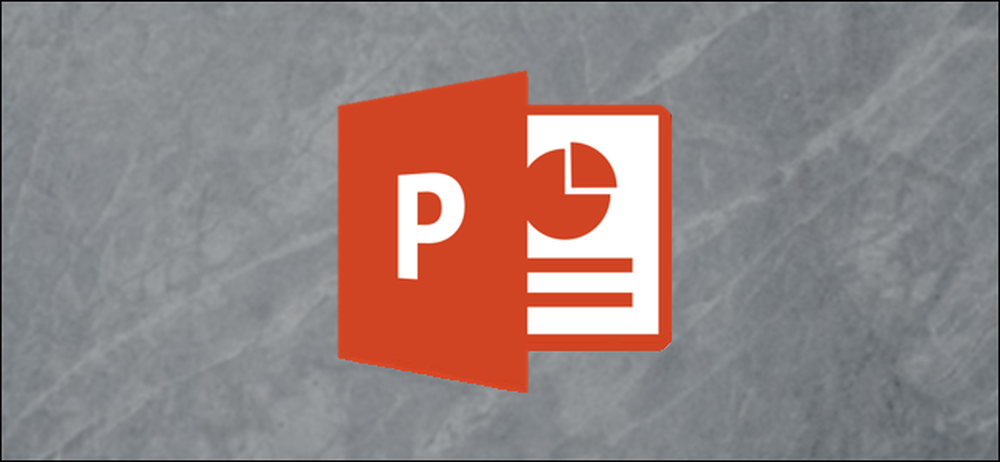
Jos olet koskaan ajatellut, että olisi hyödyllistä tallentaa esineitä tai kokonaisia dioja PowerPoint-esityksestäsi kuvina käytettäväksi toisessa ohjelmassa, niin olet onnea! Voit tehdä juuri sen muutamassa yksinkertaisessa vaiheessa.
Objektien tallentaminen kuvina PowerPointissa
Objektin tai jopa useiden objektien tallentaminen PowerPoint-esityksestä on erittäin kätevä. Asia, joka tekee tämän tempun niin hyödylliseksi, on se, että esineet tallennetaan oletusarvoisesti läpinäkyvänä PNG-tiedostona, joten sinulla ei ole invasiivista taustaa, joka muuten olisi, jos otit vain yksinkertaisen kuvakaappauksen.
Käytämme seuraavaa diaa esimerkkinä seuraavien osien kohdalla. Tässä diassä meillä on yhteensä neljä kohdetta.
- Kuva ("Geek")
- Tekstiruutu (nimi)
- Tekstiruutu (tekstitys)
- Muoto (rivi)
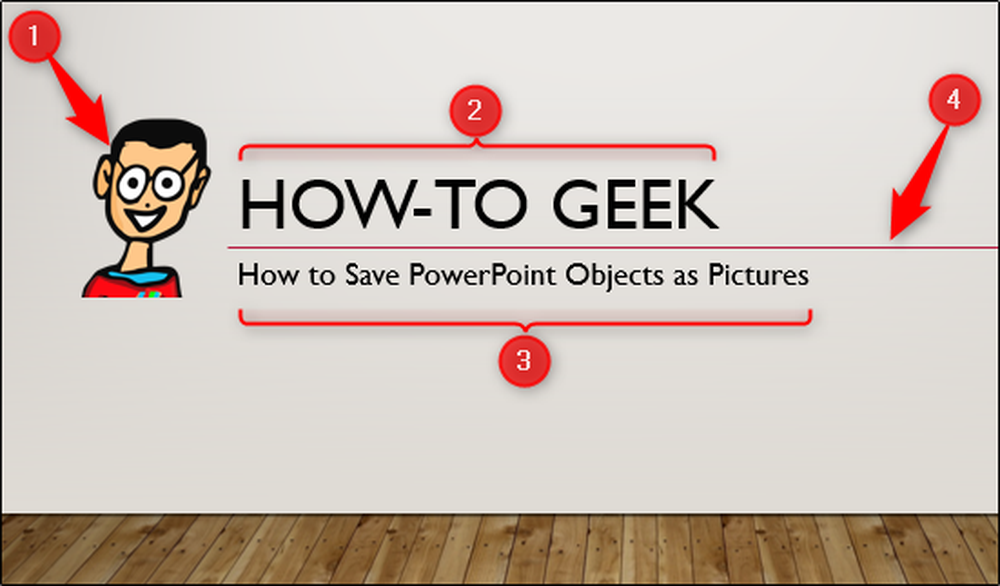
Tallenna yksittäinen objekti kuvana
Jos haluat tallentaa objektin kuvaksi, meidän on ensin valittava tallennettava kohde. Tässä esimerkissä valitsemme nimemme.
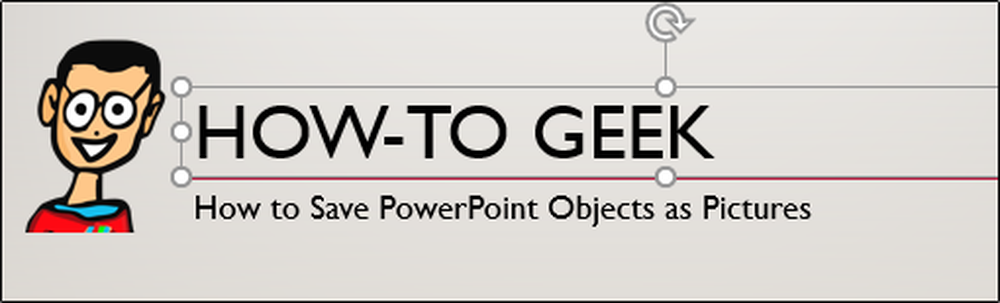
Napsauta objektia hiiren kakkospainikkeella ja valitse avautuvasta valikosta Tallenna nimellä.
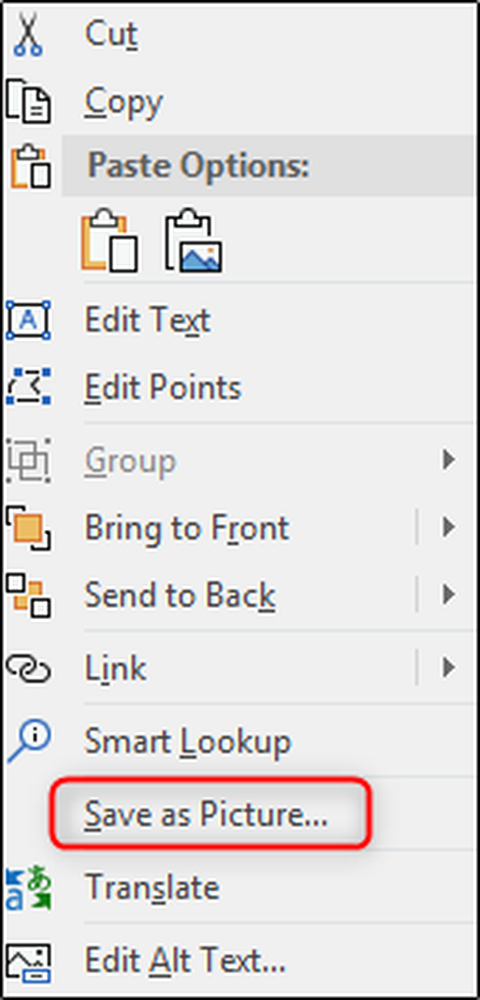
Nimeä tiedosto uudelleen, valitse haluamasi tiedostotyyppi ja valitse sitten Tallenna.
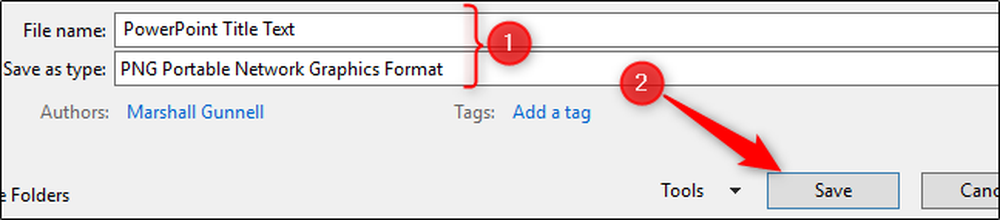
Esineesi on nyt tallennettu kuvaksi! Melko siisti, eikö? Nyt saatat ihmetellä, miksi sinun pitäisi koskaan tehdä tämä ja ymmärrettävästi. Kuten edellä mainitsimme, todellinen etu on, kun haluat tallentaa useita objekteja diasta yksittäisenä kuvana.
Tallenna useita objekteja yksittäisenä kuvana
Palatkaamme takaisin esimerkki-diaan nähdäksemme, miten se tehdään.
Ensinnäkin meidän on valittava kuvat, jotka haluat tallentaa kuvaksi. Jos haluat valita useita objektteja diasta, pidä Ctrl-näppäintä painettuna, kun napsautat kutakin kohdetta. Tässä esimerkkislaidassa on neljä kohdetta, ja valitsemme kaikki neljä.
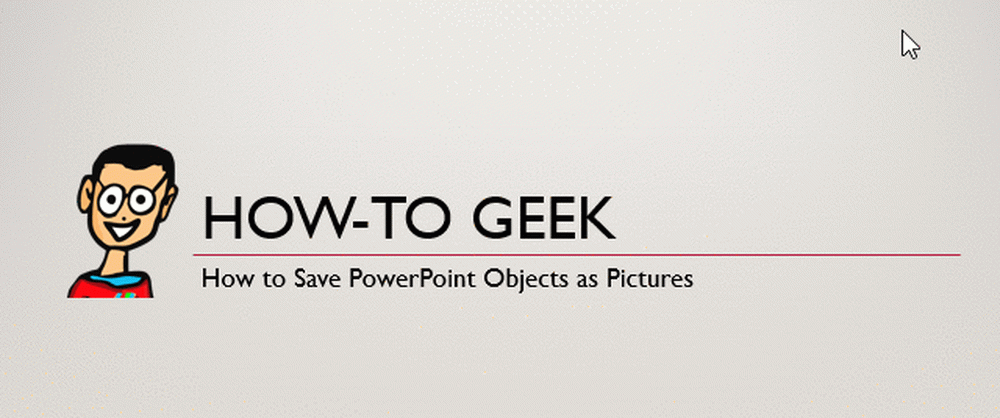
Sieltä objektien tallentaminen kuviksi on sama kuin aiemmin. Napsauta hiiren kakkospainikkeella mitä tahansa valittua kohdetta, valitse ”Tallenna kuvana” valikosta, anna tiedostolle nimi, valitse tiedostotyyppi ja valitse sitten Tallenna. Nyt sinulla on yksi kuva kaikista valituista kohteista!
Esimerkiksi katsotaan, mitä kuva näyttää, kun sitä käytetään Wordissa.

Tämä toimii hyvin, jos et halua PowerPoint-dian taustaa kuvassa, mutta siinä tapauksessa, että teet sen, voit tallentaa koko dian kuvaksi.
Tallenna koko diaesitys kuvana
Valitse ”Normaali näkymä” -tilassa kuva, jonka haluat tallentaa kuvaksi vasemmassa ruudussa. Valitse tässä esimerkissä dia 1.
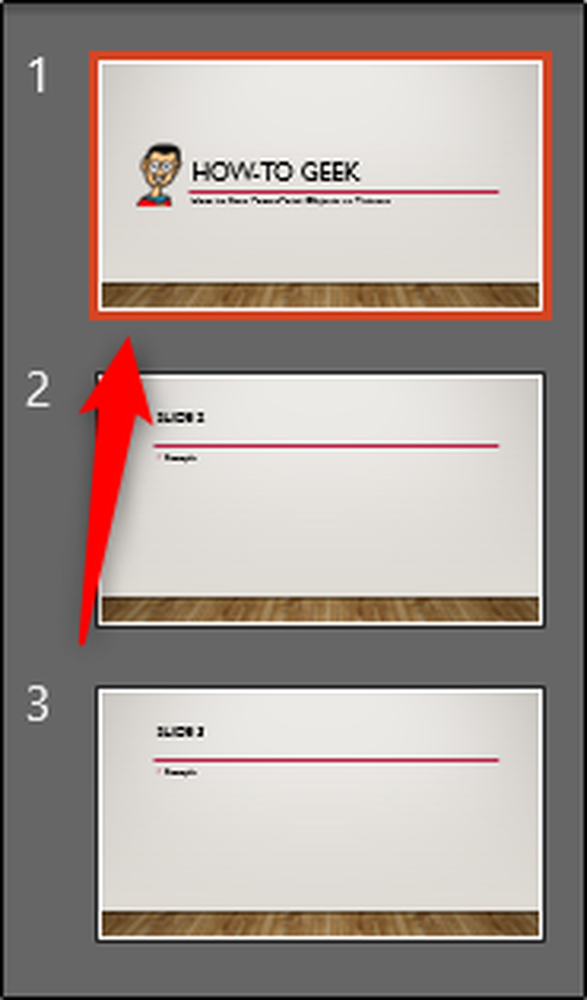
Valitse nyt Tiedosto-välilehti.
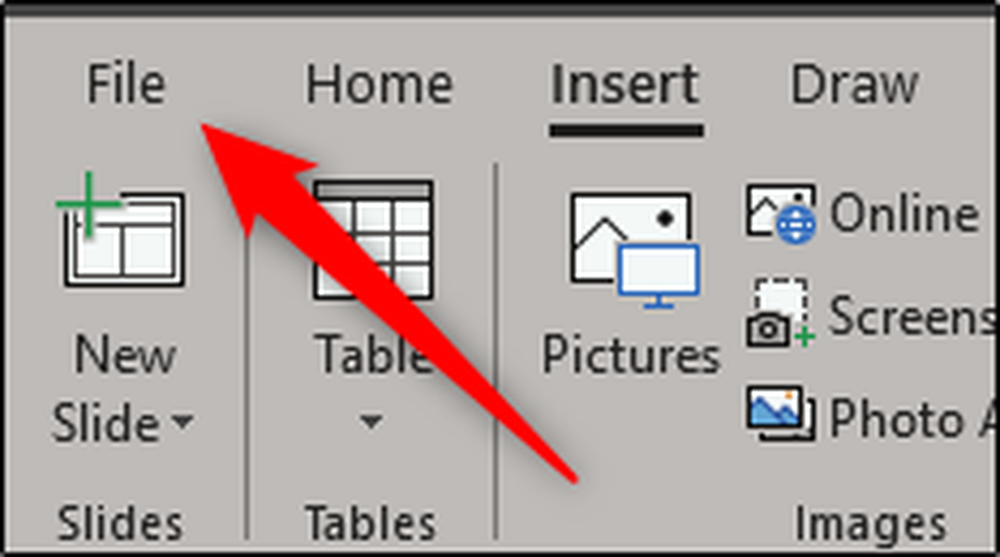
Valitse Tallenna nimellä.
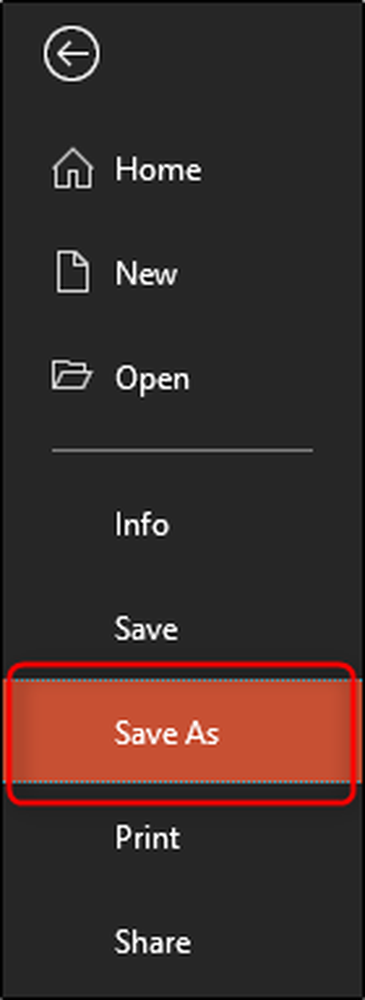
Valitse sijainti, johon haluat tallentaa tiedoston, nimeä tiedosto ja valitse sitten kuvatiedostotyyppi. Tässä esimerkissä valitaan .png-muoto.
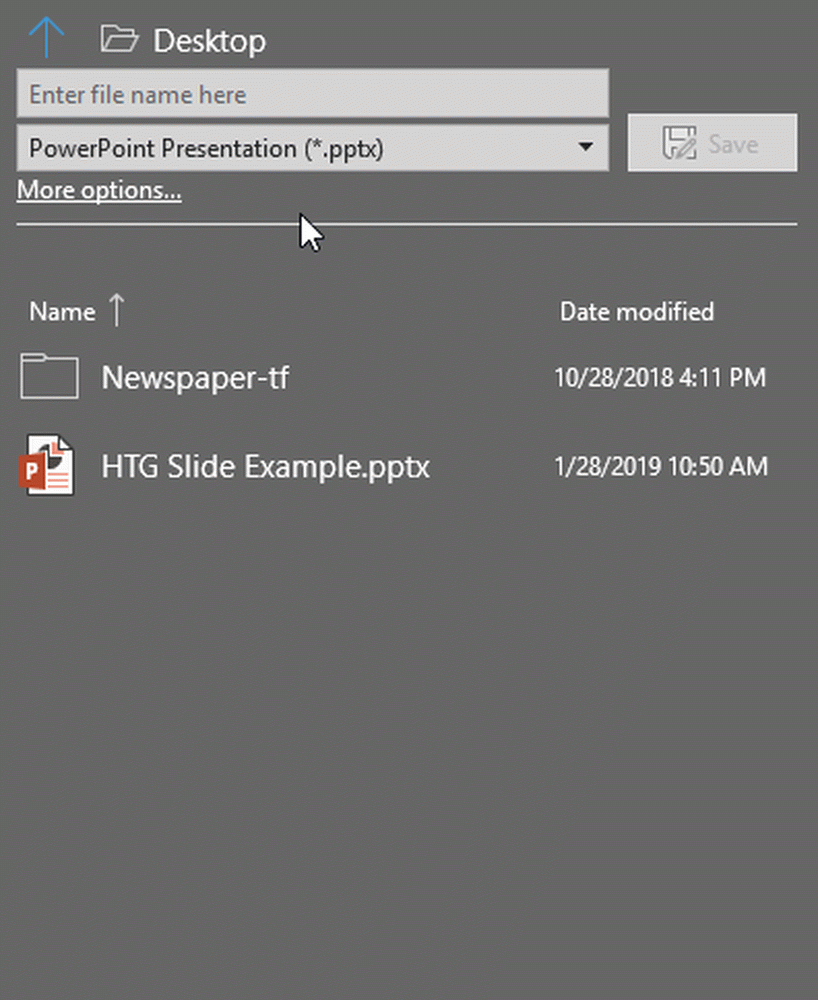
Kun olet valmis, mene eteenpäin ja napsauta Tallenna ja uusi ikkuna tulee näkyviin. Täällä voit tallentaa kaikki diat tai vain sen, jonka olet valinnut kuvaksi. Me valitsemme "Just This One".
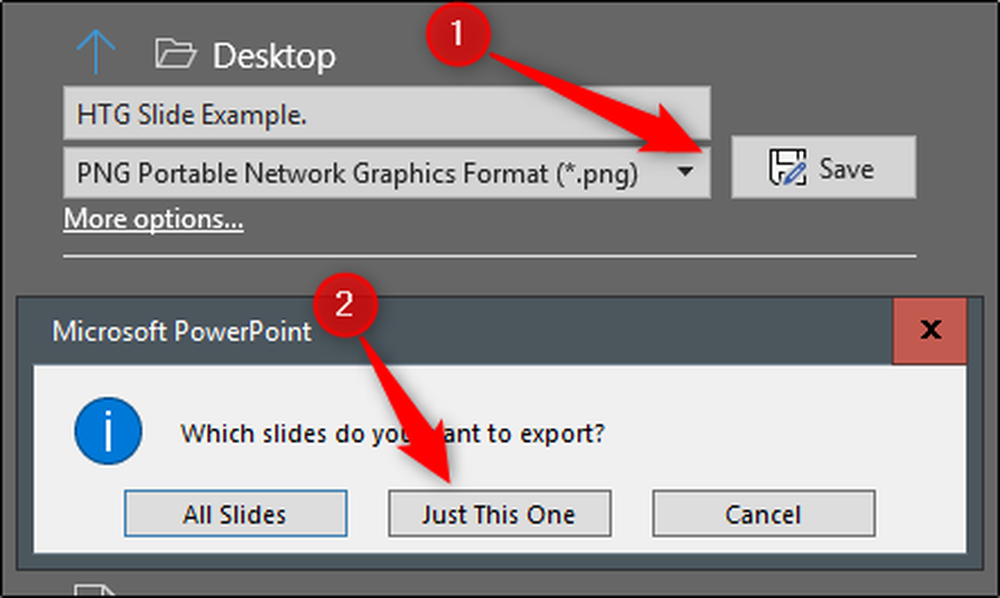
Nyt valittu dia tallennetaan kuvana! Seuraavassa on esimerkki siitä, mitä se näyttäisi, jos haluaisimme lisätä sen Wordiin.
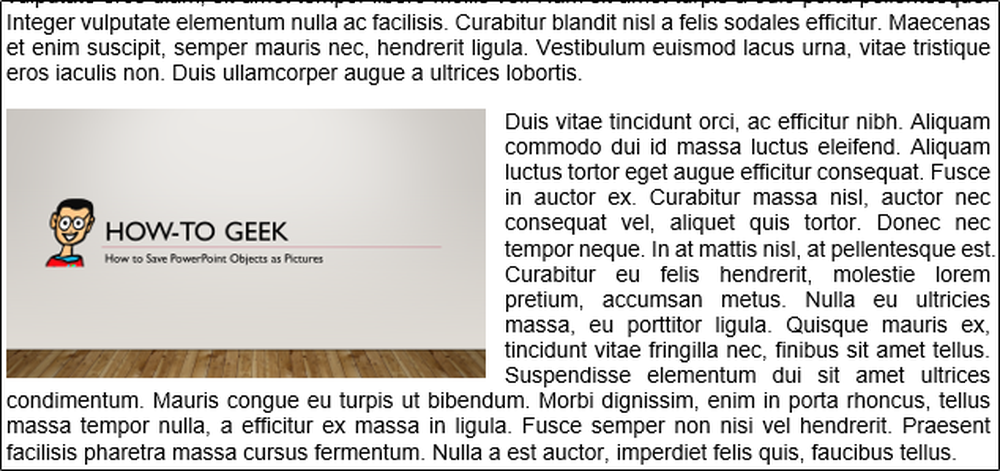
Riippumatta siitä, mihin haluat käyttää kuvaa, tämä menetelmä pitää kuvasi puhtaana ja ammattimaisena.




